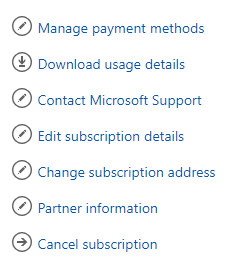- Microsoft Azure-管理门户(1)
- Microsoft Azure-管理门户
- Microsoft Azure – 在 Azure 门户中使用成本管理
- Microsoft Azure – 在 Azure 门户中使用成本管理(1)
- Microsoft Azure – 在 Azure 门户中创建应用服务
- Microsoft Azure – 在 Azure 门户中创建应用服务(1)
- Microsoft Azure – Azure 门户的生产力提示
- Microsoft Azure – Azure 门户的生产力提示(1)
- Microsoft Azure – 在 Azure 门户中获取 Azure VM 的 CPU 利用率数据
- Microsoft Azure – 在 Azure 门户中获取 Azure VM 的 CPU 利用率数据(1)
- 门户 - Swift (1)
- ReactJS 门户
- ReactJS 门户(1)
- 反应门户 - Javascript (1)
- Microsoft Azure – 固定到门户仪表板(1)
- Microsoft Azure – 固定到门户仪表板
- Microsoft Azure – 过滤门户的药丸(1)
- Microsoft Azure – 过滤门户的药丸
- Microsoft Azure – 在 Azure 门户中查找和删除孤立的公共 IP 地址(1)
- Microsoft Azure – 在 Azure 门户中查找和删除孤立的公共 IP 地址
- 门户 - Swift 代码示例
- 反应门户 - Javascript 代码示例
- Microsoft Azure – 在门户上快速复制和粘贴
- azure (1)
- C++概述(1)
- R-概述
- F#-概述(1)
- C#-概述
- C++概述
📅 最后修改于: 2021-01-07 04:21:45 🧑 作者: Mango
Azure门户概述
Azure门户是一个平台,我们可以在其中访问和管理所有应用程序。我们可以使用单个控制台构建,管理和监视从简单的Web应用程序到复杂的云应用程序的所有内容。
因此,首先,要登录到Azure门户,我们需要注册。而且,如果我们是第一次注册,我们将获得12个月的流行免费服务。而且,根据国家/地区的不同,我们将在30天内获得一定数量的免费信用,这些信用需要用完。除了所有这些以外,我们还将提供一些永久免费的服务。
因此,在注册Azure之前,请确保您已完全准备好尝试所有服务,因为该信用仅可使用30天。
创建一个Azure帐户
第1步:打开https://azure.microsoft.com/en-us/free/,然后单击免费开始;它会将您重定向到下一步。
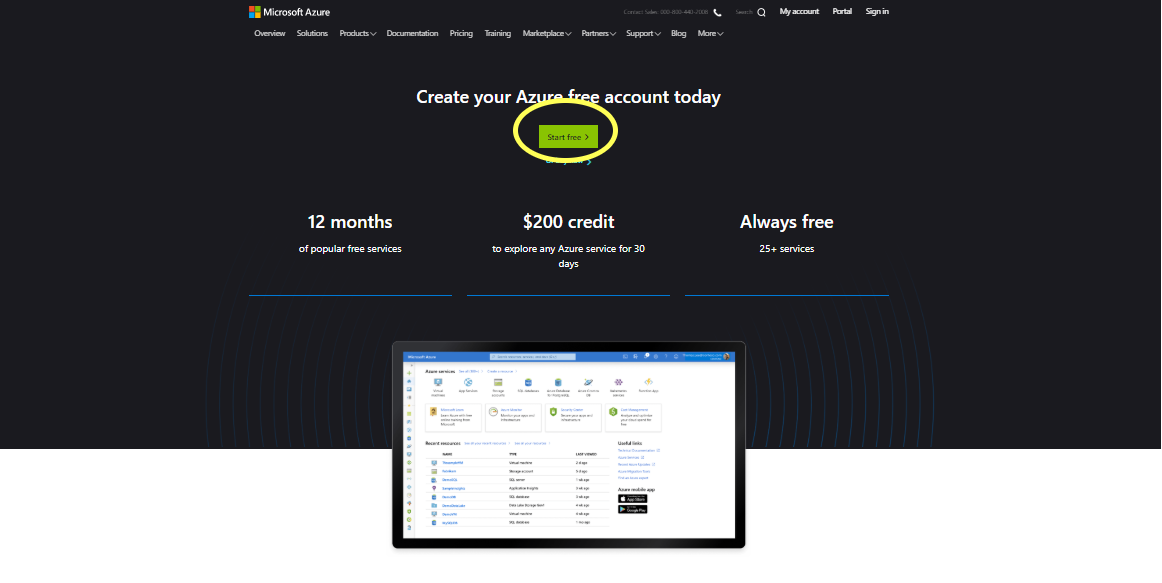
步骤2:它将要求您使用Microsoft帐户登录。如果您已经拥有Microsoft帐户,则可以填写详细信息并登录。如果您还没有,则必须先注册才能继续。
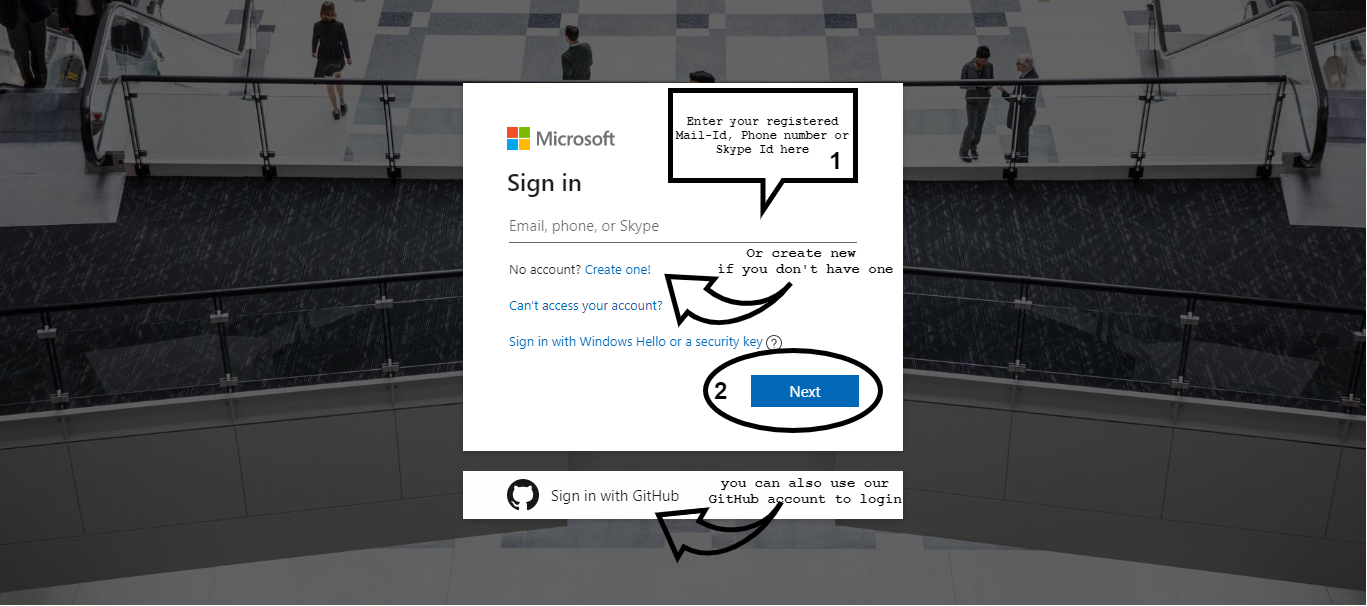
步骤3:登录到您的Microsoft帐户后。您将被重定向到下一页,如下所示。在这里,您需要填写必填字段,然后他们会要求您提供信用卡号以验证您的身份并阻止垃圾邮件和僵尸程序。除非您升级到付费服务,否则不会向您收费。
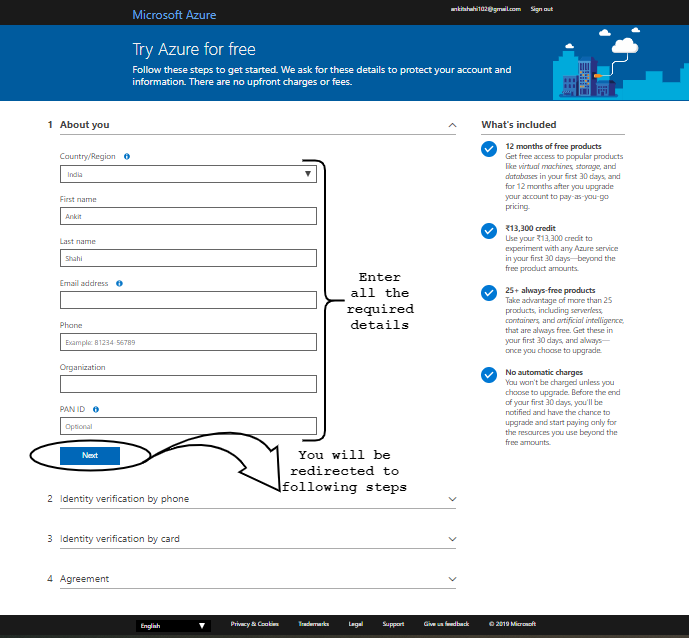
步骤4:填写所有详细信息后,它将要求您检查隐私和协议。单击复选框,然后单击注册。
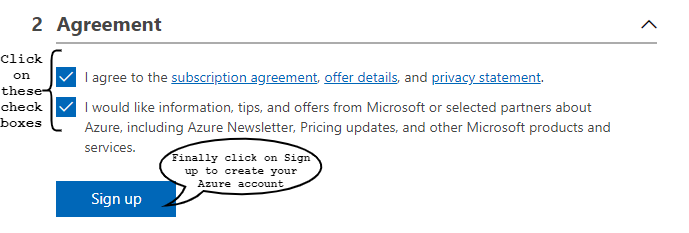
步骤5:创建免费帐户,您将被重定向到Azure主页,如下图所示。您可以浏览Azure服务。
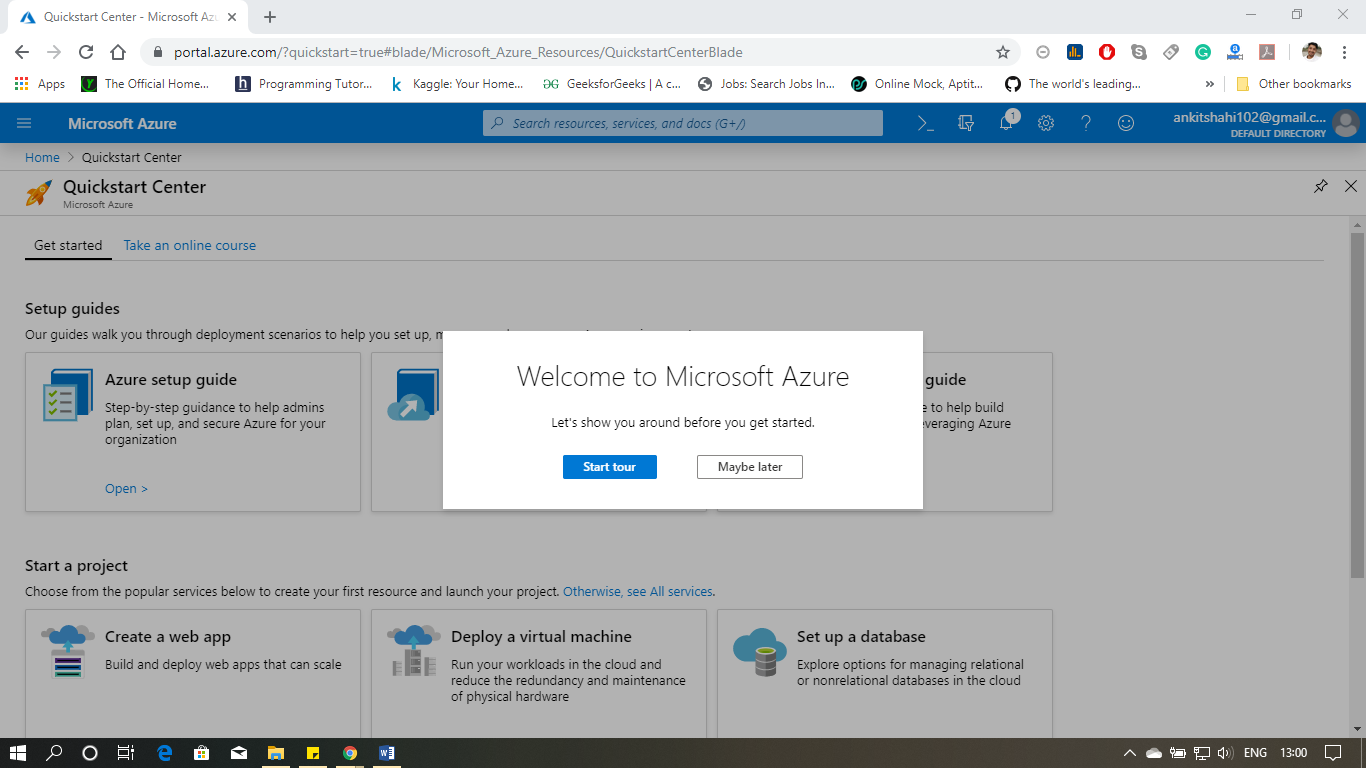
首次登录Azure时。 Azure门户看起来类似于下面给出的图片。我们会在首页上看到流行的工具和服务。
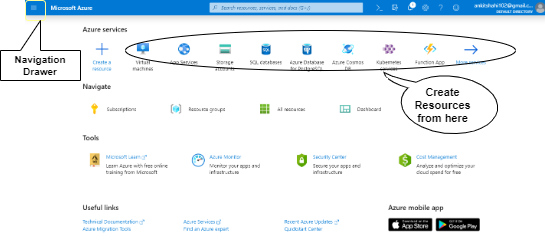
创建资源
要创建资源,可以从主页上选择任何资源。
或者,如果您要创建主页上没有的其他资源,则可以浏览屏幕左上角的导航抽屉。
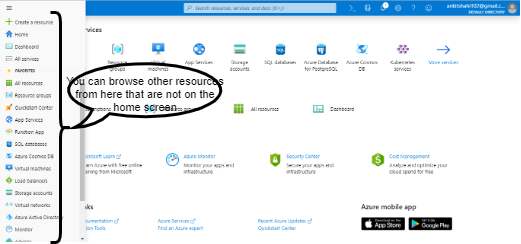
如果在导航抽屉中找不到正确的资源,则可以在导航抽屉中单击“所有服务”,然后出现以下窗口,其中包含Azure中所有可用的服务。
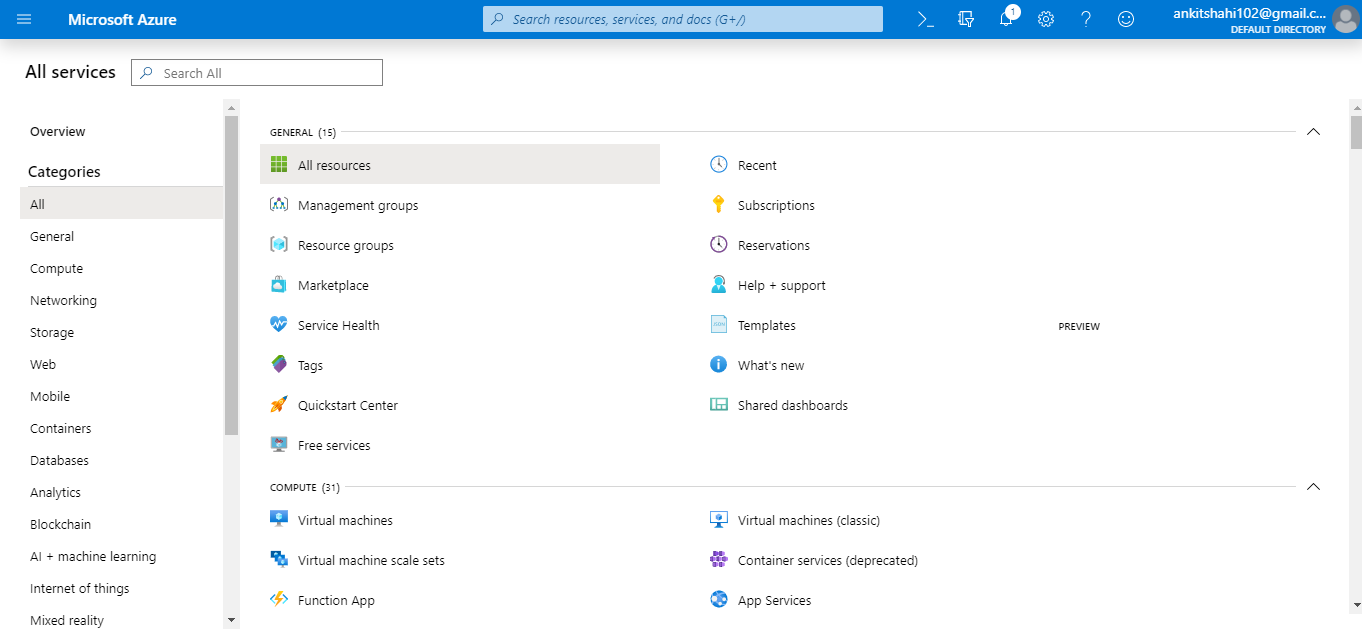
还有一种创建资源的方法。单击“创建资源”,然后在搜索框中键入所需的资源名称。
该门户不仅包括Azure提供的服务,还包括Azure平台上第三方提供商提供的服务。他们使用的是Azure的CPU或虚拟机,并在其上部署了平台,并按使用量付费向您提供该平台即服务。
资源组:一个容器,用于存放Azure解决方案的相关资源。它可以包含解决方案的所有资源,也可以仅包含您要成组管理的资源。资源组是具有共同生命周期或共享诸如“所有SQL服务器”或“应用程序出勤”之类的属性的资源容器。
创建资源组
步骤1:将光标悬停在导航抽屉内的“资源组”按钮上,然后在出现的弹出窗口中单击“创建”。
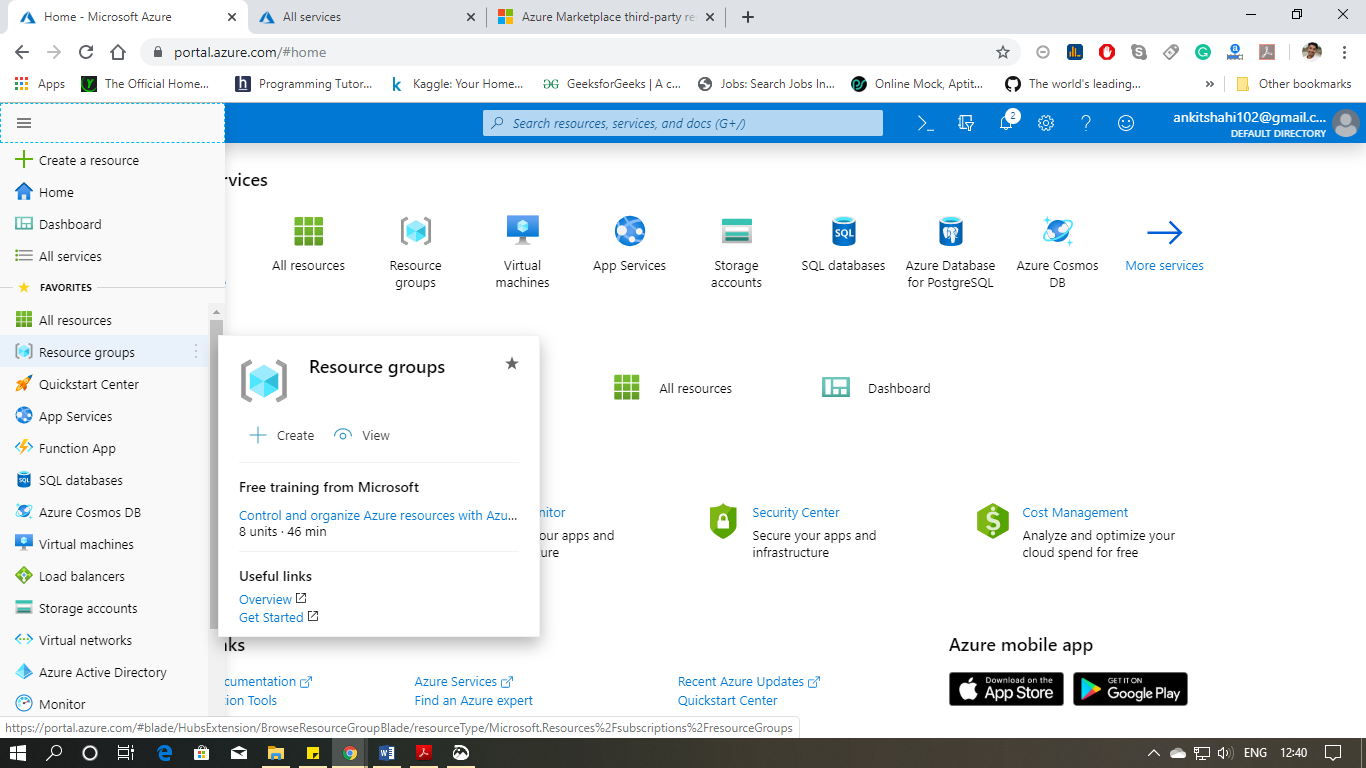
步骤2:在下一个窗口中,您必须填写“订阅”类型,资源组名称和区域。然后单击审阅+创建或下一步(添加标签)。
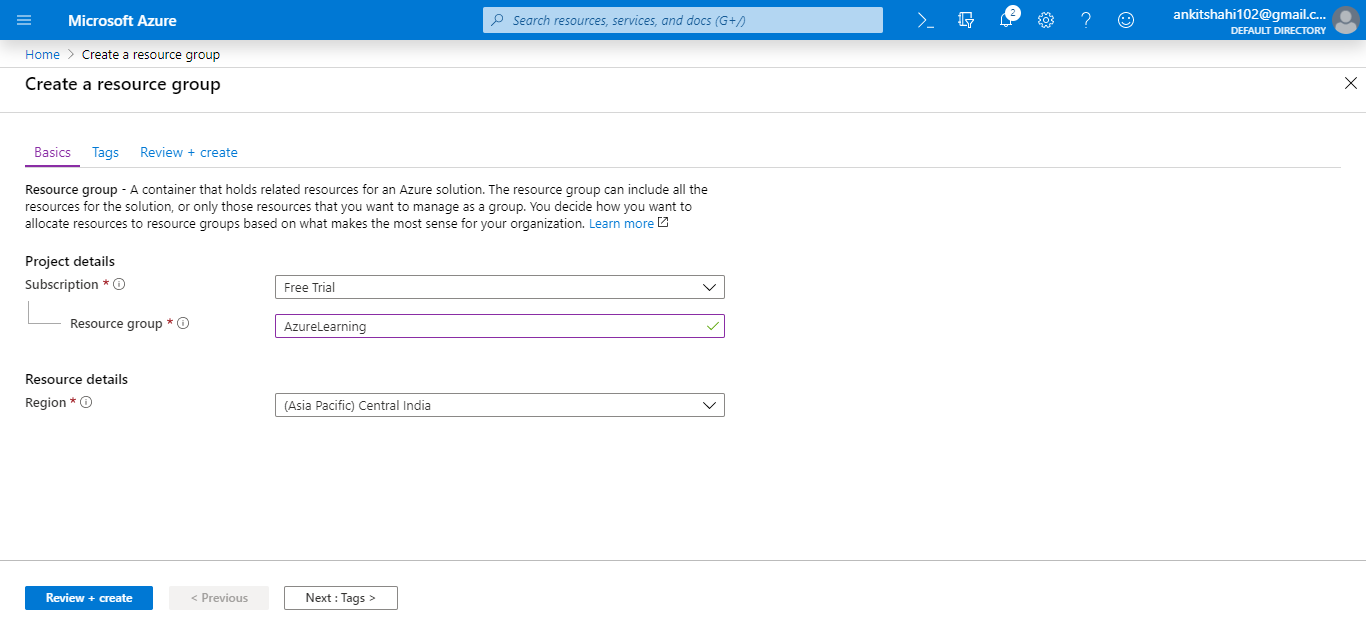
步骤3:您现在位于“标签”窗口中,您可以在其中创建标签来按类别按逻辑组织Azure资源。我们必须给它起一个名字和价值。点击下一步

步骤4:您现在位于“审阅+创建”窗口中,检查下面显示的详细信息(如果正确),然后单击“创建”。
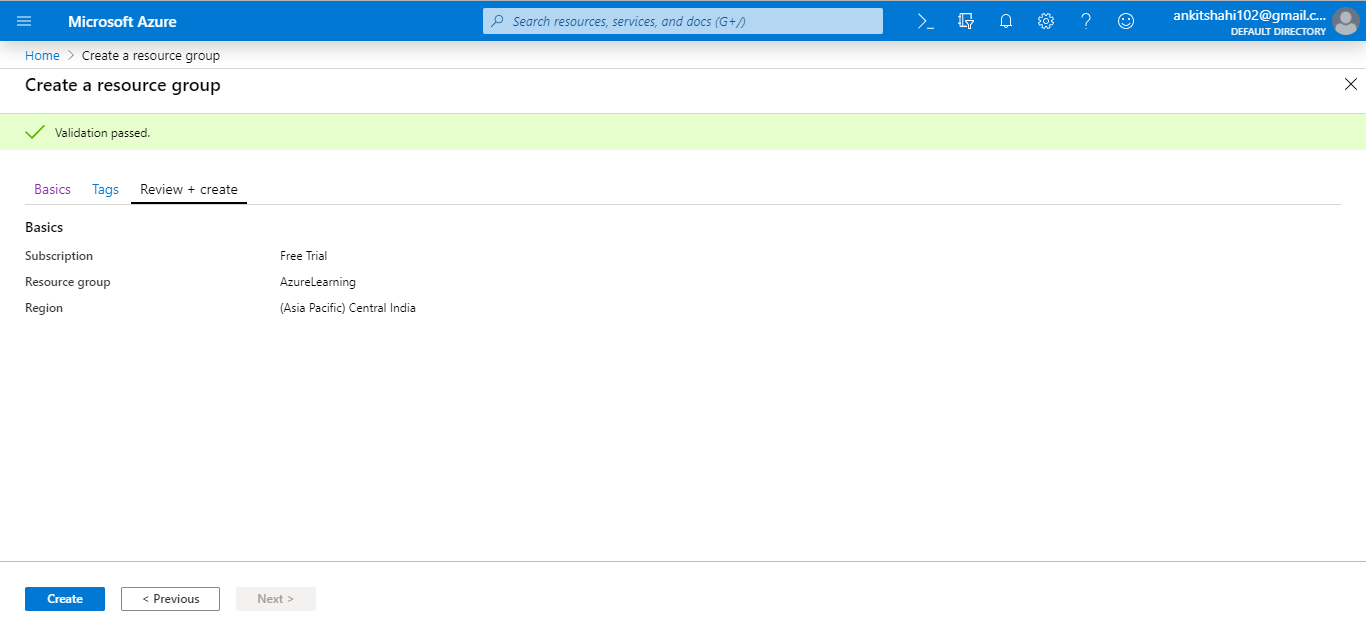
步骤5:您将被重定向到主页,并出现一条通知,显示已创建资源组。
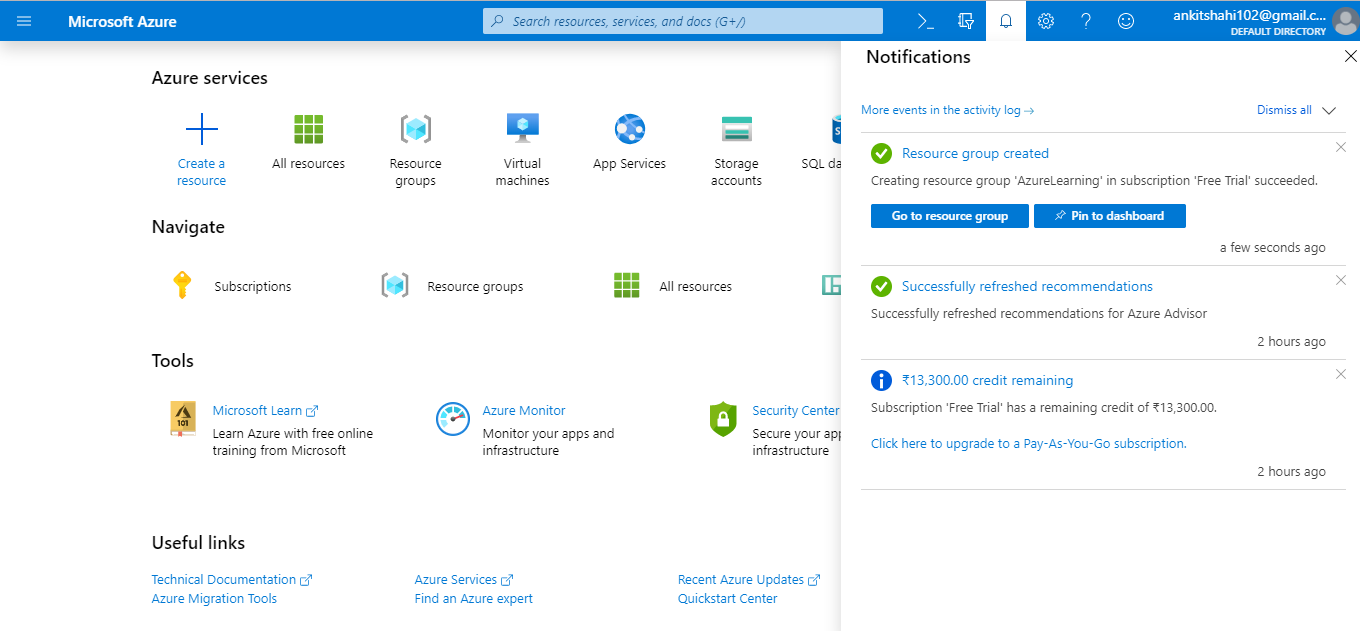
步骤6:单击Go to Resource group(转到资源组)以查看资源组窗口。
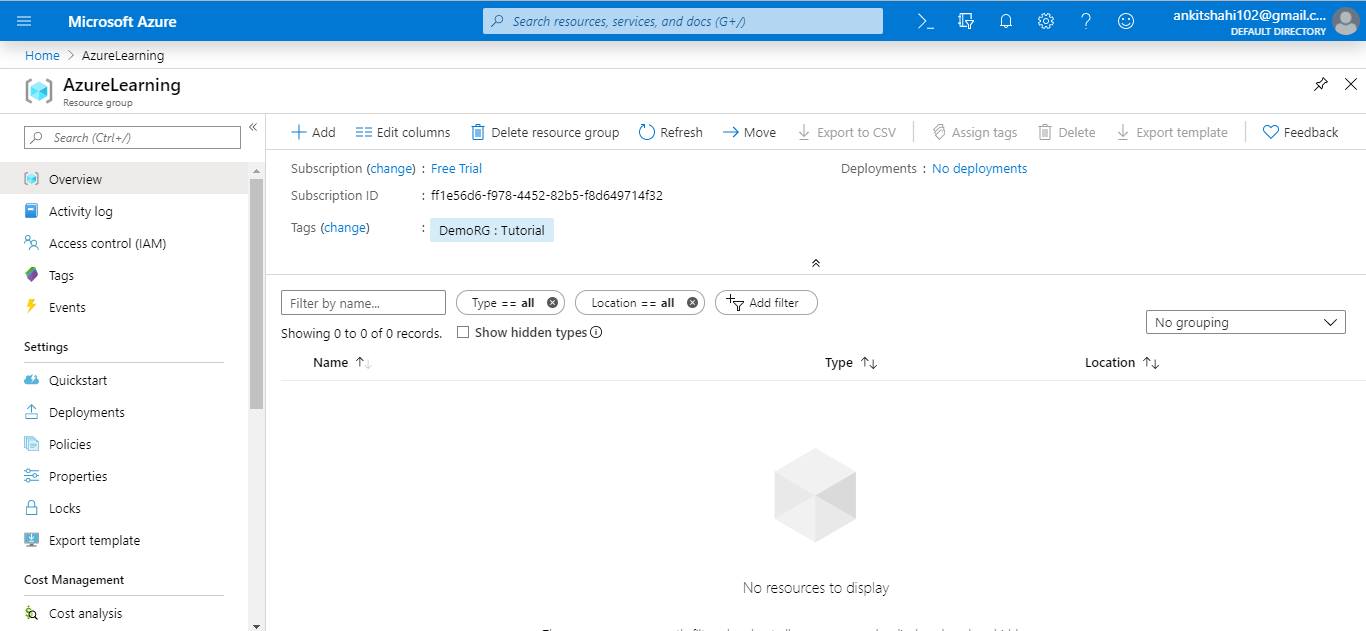
让我们快速浏览此页面的菜单项,但是请记住,对于不同的资源,它可能有所不同。例如,与数据库相比,VM的配置设置将有所不同。
1)概述:在“概述”窗格中,我们可以查看属于该资源组的所有资源以及该资源组的一些元数据,例如其所属的订阅,与之关联的任何标签,已执行的部署等
2)活动日志:它提供已在该特定资源上执行的管理活动数据。因此,在这种情况下,我们创建一个资源组。因此,我们有一个成功的更新资源。因此,当我们单击它时,我们可以看到与其关联的元数据,而当我们单击JSON时,我们可以看到已执行了哪些操作(请参见下图)。
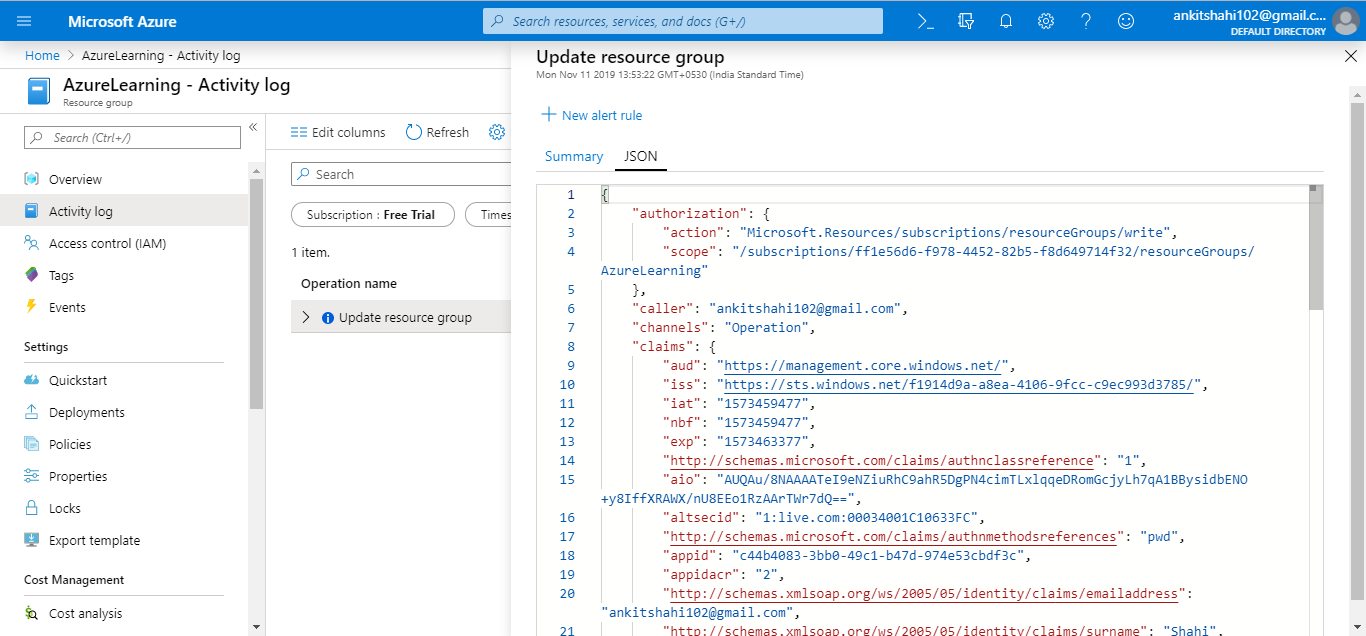
3)访问控制(IAM):如果我们想将对任何资源的访问权委派给其他人,则可以为任何资源组分配一个贡献者角色或所有者角色。有关基于角色的访问控制的详细信息,请参见本教程的“安全服务”页面。
4)标签:我们可以将标签分配给Azure中的任何资源,以将其分类。
5)事件:任何特定资源组中发生的任何事件,我们都可以订阅这些事件并对其进行处理。例如,虚拟机已启动或停止。在这种情况下,我们可以捕获事件并向他人发送电子邮件。
6)部署:我们可以看到此处发生的所有实现。
7)政策:我们可以在此处创建和查看政策。
8)成本管理:我们可以在此处查看资源成本。
9)监视:我们可以设置警报,查看与此资源组关联的指标,诊断设置等等。
订阅
查看订阅。进入搜索框,输入subscription,然后单击“ Subscription” ,如下图所示。您可以在此处查看订阅的服务。
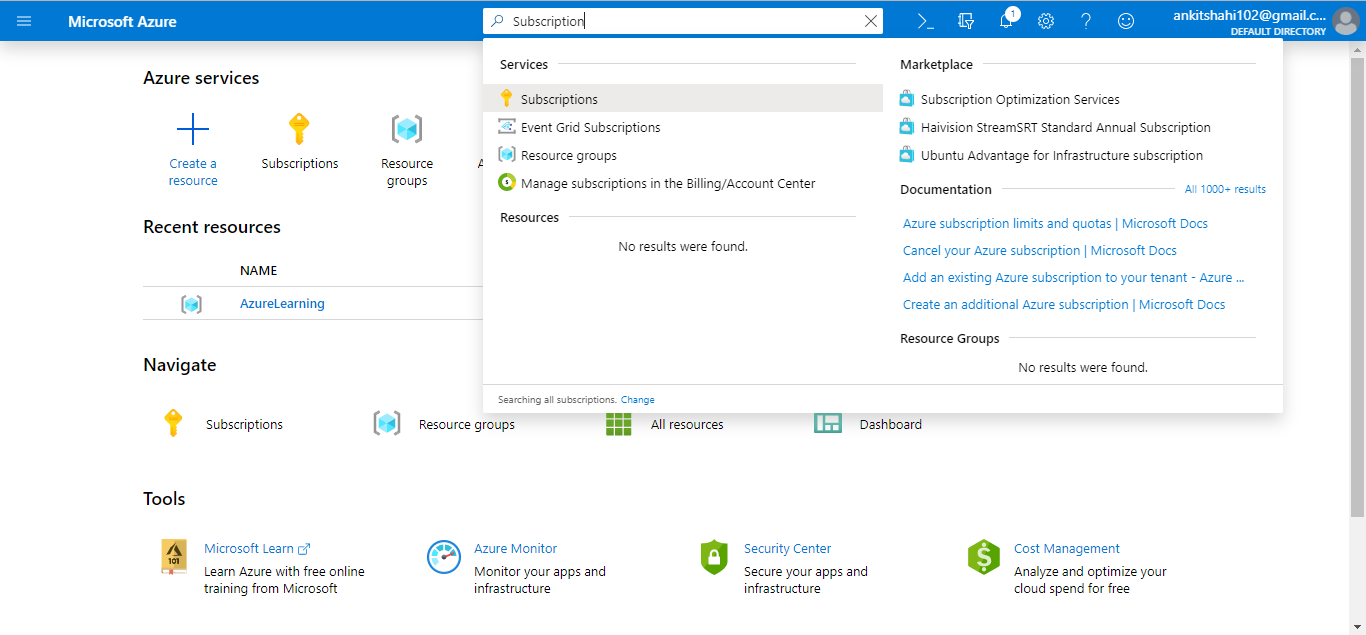
我们在这里订阅了免费试用。参见下图。

当您单击订阅时,您可以查看所有详细信息,包括订阅名称,成本,ID,它所属的目录以及计费周期。
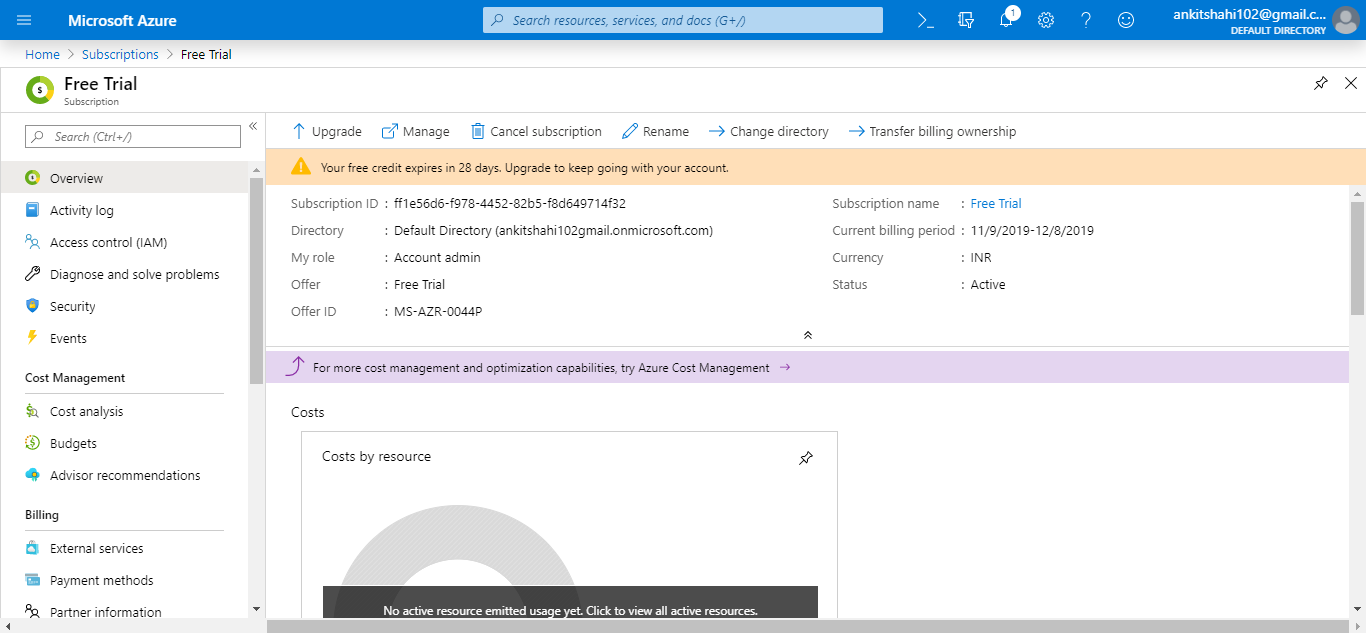
我们需要看到一个集成的管理门户。
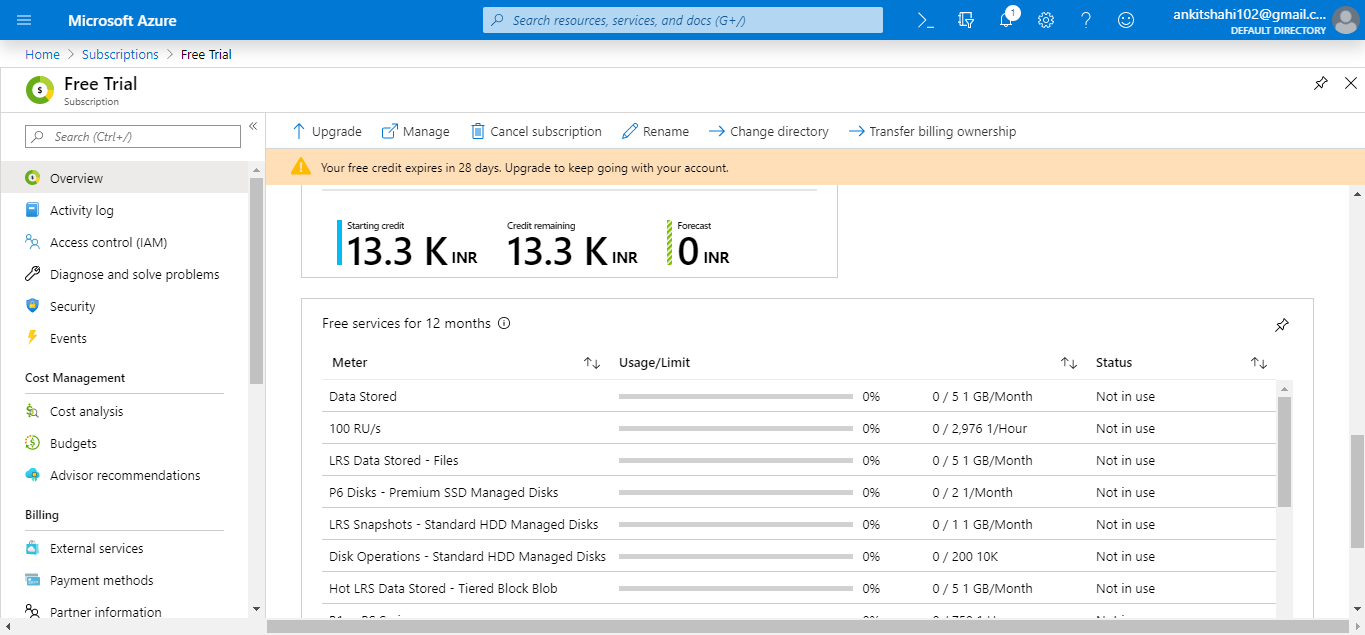
这是一个门户网站,我们可以在其中查看我们拥有的所有订阅。
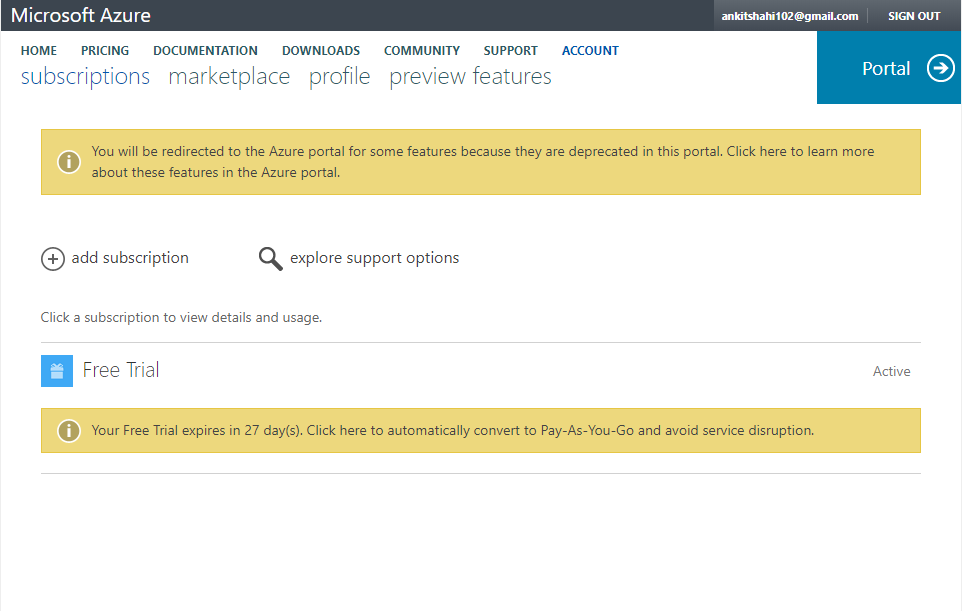
所以我们可以在这里看到,我们有一个免费订阅。如果单击免费试用,我们将看到我们产生的所有费用,我们将看到帐单记录,还可以设置警报。例如,如果成本超过某个限制,那么我们将收到警报。
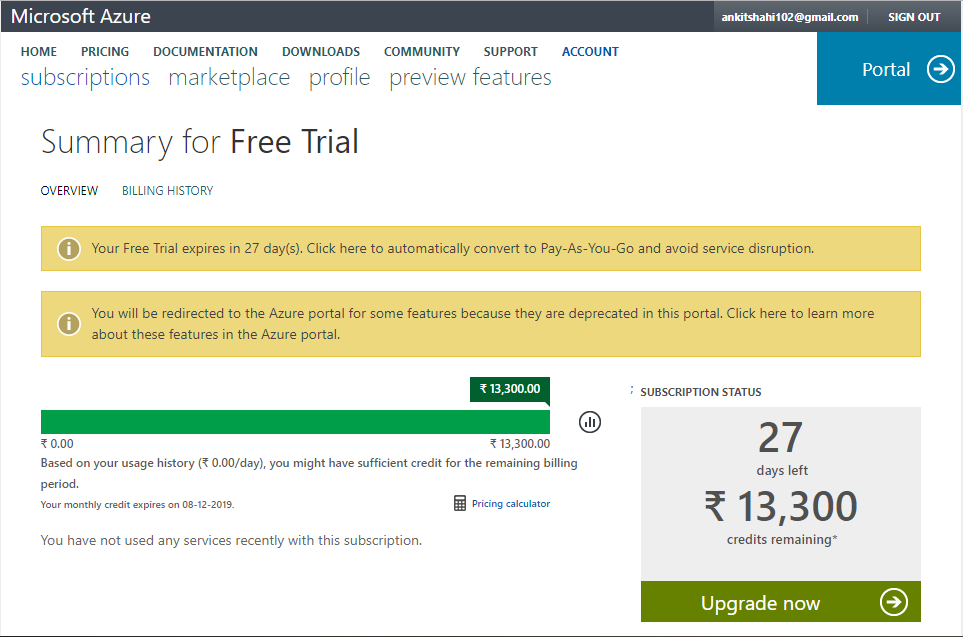
在下面的右侧磁贴中,我们提供了一些选项来管理付款方式,下载使用详细信息,联系Microsoft支持并更改订阅详细信息,编辑订阅详细信息,更改地址,更改合作伙伴等。